Porada: Dowiedz się więcej o programie Microsoft Forms lub rozpocznij od razu i utwórz ankietę, quiz lub sondę. Chcesz przechwytywać i analizować opinie klientów przedsiębiorstwa? Wypróbuj rozwiązanie Opinia klienta dla usługi Dynamics 365.
Możesz łatwo usunąć formularz, odzyskać usunięty formularz lub trwale usunąć formularz.
Usuwanie formularza
-
Przejdź do Microsoft Forms, zaloguj się przy użyciu konta osobistego Konto służbowe platformy Microsoft 365 lub Microsoft (Hotmail, Live lub Outlook.com).
Uwaga: Możesz również zalogować się do Office.com, poszukać ikon platformy Microsoft 365 po lewej stronie, a następnie wybrać pozycję Formularze.
-
Przewiń w dół strony i wybierz pozycję Wszystkie moje formularze.

-
Na karcie Wszystkie formularze znajdź formularz, który chcesz usunąć. Wybierz pozycję Więcej opcji w prawym górnym rogu kafelka, a następnie wybierz pozycję Usuń.
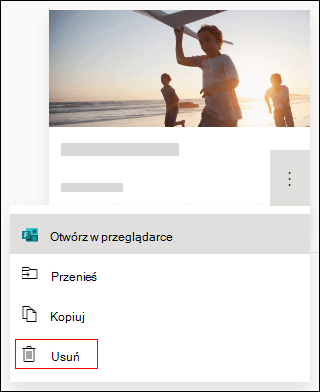
Porada: Jeśli nie widzisz kafelków formularzy, być może korzystasz z widoku listy zamiast "widoku kafelków". Aby usunąć formularz w widoku listy, umieść wskaźnik myszy po prawej stronie formularza, wybierz pozycję Więcej opcji, a następnie wybierz pozycję Usuń.
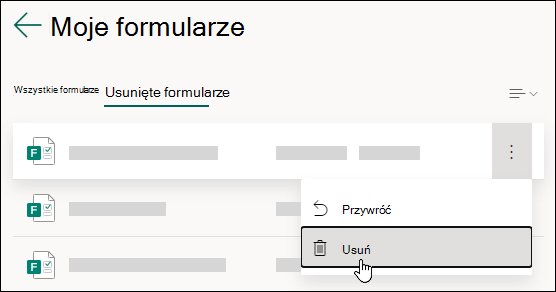
Uwaga: Po przejściu do Kosza formularz pozostanie tam przez czas nieokreślony, chyba że celowo usuniesz go również z Kosza.
Porada: Jeśli zalogowano się za pomocąKonto służbowe platformy Microsoft 365, zostanie również wyświetlona opcja Przenieś , która pozwala przenieść własność formularza. Dowiedz się więcej.
Odzyskiwanie usuniętego formularza
-
Przejdź do karty Usunięte formularze . Ta karta służy jako Kosz.
Uwaga: Każdy użytkownik programu Forms może utworzyć maksymalnie 200 pojedynczych formularzy, które zawierają formularze na karcie Usunięte formularze . (Na przykład 150 formularzy w portalu Microsoft Forms + 50 formularzy na karcie Usunięte formularze = 200 formularzy). Jeśli masz zarówno konto forms, jak i konto Dynamics 365 Customer Voice (dawniej Microsoft Forms Pro), limit 200 formularzy obejmuje oba konta.
-
W formularzu, który chcesz usunąć, wybierz pozycję Więcej opcji w prawym dolnym rogu kafelka formularza, a następnie kliknij pozycję Przywróć.
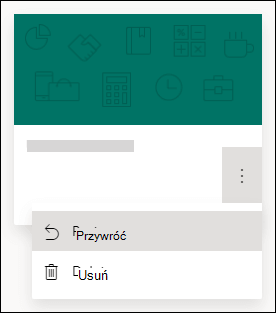
Porada: Jeśli nie widzisz kafelków formularzy, być może korzystasz z widoku listy zamiast "widoku kafelków". Aby przywrócić formularz w widoku listy, umieść wskaźnik myszy po prawej stronie formularza, wybierz pozycję Więcej opcji, a następnie wybierz pozycję Przywróć.
-
Aby wyświetlić odzyskany formularz, przejdź do karty Wszystkie formularze .
Trwałe usuwanie formularza
-
Przejdź do karty Usunięte formularze .
-
W formularzu, który chcesz usunąć, wybierz pozycję Więcej opcji w prawym dolnym rogu kafelka formularza, a następnie wybierz pozycję Usuń.
Uwaga: Jeśli usuniesz formularz z karty Usunięte formularze , formularz i wszystkie jego odpowiedzi zostaną trwale usunięte. Nie będzie można zbiorczo usuwać formularzy. Zamiast tego należy usuwać formularze pojedynczo, aby trwale usunąć wszystkie formularze z karty Usunięte formularze .
Limity formularzy, ankiet, pytań i odpowiedzi
Office 365 Education
Aplikacje Microsoft 365 dla firm
Środowiska Chmura Społeczności Rządowej Stanów Zjednoczonych (GCC), GCC High i DoD
Konto osobiste Microsoft (Hotmail, Live lub Outlook.com)
Ile formularzy/testów można utworzyć?
Do 400
Do 400
Do 400
Do 400
Ile ankiet można utworzyć?
Do 400
Do 400
Do 400
Do 400
Ile pytań na formularz/test jest dozwolonych?
Do 200
Do 200
Do 200
Do 200
Ile odpowiedzi można otrzymać w formularzu/teście?
Do 5 000 000
Do 5 000 000
GCC: Do 5 000 000
GCCH + DOD: Do 50 000
Do 200 bezpłatnych kont
Do 1000 dla kont płatnych
Limit formularza obejmuje te wartości w koszu ponownego cyklu. (Na przykład 350 aktywnych formularzy w portalu Microsoft Forms + 50 formularzy w Koszu = 400 formularzy).
Gdy respondent wypełni formularz i prześle go, liczy się to jako jedna odpowiedź (bez względu na to, ile pytań znajduje się w formularzu). Jeśli na przykład formularz zawiera 100 pytań, a na wszystkie pytania odpowiada dokładnie 12 respondentów, formularz będzie liczony jako otrzymany 12 odpowiedzi.
Ważne: Wytyczne "Jedna odpowiedź na osobę" są wymuszane tylko w ciągłym zestawie 50 000 odpowiedzi i nie są gwarantowane dla pełnego zestawu danych, gdy jest więcej niż 50 000 odpowiedzi.
Uwagi:
Opinia o Microsoft Forms
Chcemy poznać Twoją opinię! Aby wysłać opinię na temat Microsoft Forms, przejdź do prawego górnego rogu formularza i wybierz opcję Więcej ustawień formularza 










